
Lesley Fowler
0
4595
547
 DHCP est le protocole de configuration d'hôte dynamique. Sur un réseau configuré avec DHCP, les ordinateurs demandent une adresse IP et le serveur DHCP répond avec une adresse IP unique et d'autres informations requises, telles que les serveurs de noms de domaine et les adresses de routeur. DHCP évite ainsi beaucoup de travail à l'administrateur et est particulièrement utile dans les grands réseaux.
DHCP est le protocole de configuration d'hôte dynamique. Sur un réseau configuré avec DHCP, les ordinateurs demandent une adresse IP et le serveur DHCP répond avec une adresse IP unique et d'autres informations requises, telles que les serveurs de noms de domaine et les adresses de routeur. DHCP évite ainsi beaucoup de travail à l'administrateur et est particulièrement utile dans les grands réseaux.
Cependant, rien ne vous empêche d'utiliser une telle configuration de serveur DHCP libre sur votre réseau domestique. Un autre avantage est que tous les paramètres sont stockés au même endroit, ce qui permet d’effectuer facilement les modifications sans reconfigurer l’ensemble de vos ordinateurs..
L'installation d'un serveur DHCP gratuit est facile, c'est la configuration qui prend du temps et de la réflexion. Cela dit, une fois que vous avez installé et configuré un serveur DHCP, vous êtes enregistré dans toutes les tâches telles que la rotation des adresses IP, le suivi des adresses IP attribuées et la configuration séparée de chaque ordinateur / périphérique, etc..
Nous verrons comment vous pouvez configurer un serveur DHCP gratuit sur votre ordinateur Linux. Comme toujours, je vais démontrer cela en utilisant ma machine Ubuntu, mais vous pouvez très bien l'adapter pour l'utiliser avec n'importe quelle autre distribution. Tout d'abord, vous devez installer un serveur DHCP sur votre ordinateur. Cela est simple, il suffit d’émettre la commande suivante:
sudo apt-get install dhcp3-server
Sinon, vous pouvez également y parvenir via le gestionnaire de paquets synaptic. N'oubliez pas que vous devrez peut-être activer les référentiels univers et multitverse. (Pour ce faire, cochez la case appropriée à l'intérieur de Système> Administration> Sources de logiciels).
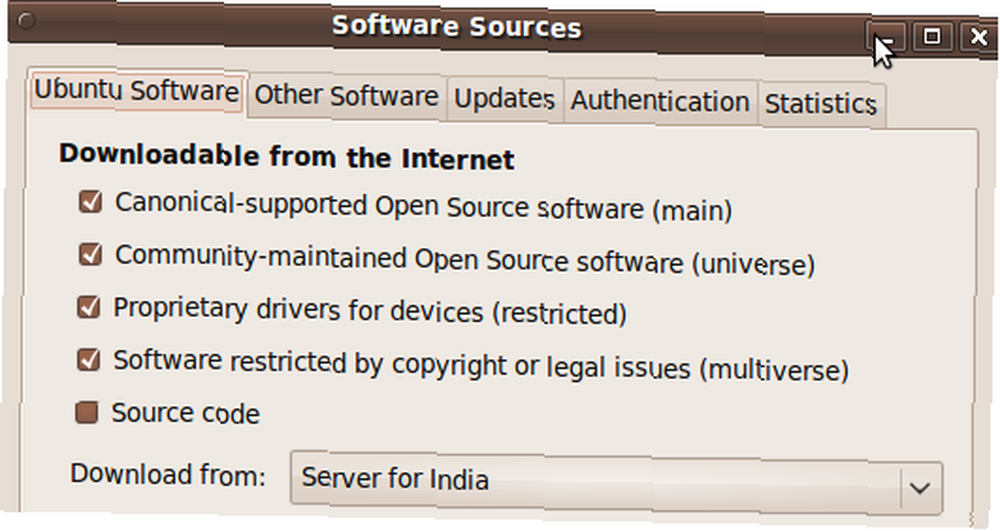
Une fois installé, vous devez vous configurer. La configuration du serveur DHCP nécessite l'édition de fichiers de configuration et une connaissance approfondie du réseau ne fait pas de mal. Cela dit, je vais essayer de vous expliquer le fichier de configuration et tout ce que vous devez changer pour une configuration de base, alors suivez ce qui suit:
- Il y a quelques dossiers qui nous concernent. La plupart des travaux seront effectués avec /etc/dhcp3/dhcpd.conf. Cependant, nous devons d’abord configurer quelle interface le serveur doit surveiller pour les requêtes DHCP. Ouvrez le fichier / etc / defaults / dhcp3-server et ajouter l'interface requise à la INTERFACES =”” ligne. par exemple, pour eth0, la ligne ressemblera à INTERFACES =”eth0 ".
- Maintenant, sauvegardez /etc/dhcp3/dhcpd.conf (créer une copie) juste au cas où les choses tournent mal.
- Ensuite, ouvrez le fichier dans votre éditeur de texte préféré. Vous pouvez avoir besoin de privilèges élevés pour éditer le fichier. N'oubliez pas d'utiliser sudo (ou gksudo si vous utilisez un éditeur de texte graphique).
- Voici à quoi ressemble le fichier au début:
- Nous allons changer quelques lignes. Les paramètres que je vais vous montrer sont suffisants pour un réseau domestique. Le grand avantage de DHCP est qu’il évolue très bien. Par conséquent, si vous l’utilisez pour gérer un réseau plus vaste, vous devrez apporter des modifications à la configuration que je vous présente. Le fichier est bien commenté, donc si vous n'êtes pas sûr de ce que fait une option, assurez-vous de lire le commentaire au-dessus de la ligne que vous allez modifier..
- Parcourez le fichier ligne par ligne et commentez toute ligne non requise dans votre configuration. Dans la première partie du fichier, vous pouvez spécifier un nom de domaine, des serveurs de noms de domaine et des paramètres tels que la durée de bail par défaut et maximale. Les paramètres que vous configurez dans cette partie du fichier seront utilisés pour toutes les sections du fichier qui ne les mentionnent pas explicitement..
- Si, au lieu de cela, vous configurez une seule interface réseau, je vous recommande de commenter ces premières lignes et de configurer le nom de domaine et les serveurs de noms de domaine dans les sections individuelles..
- Maintenant, recherchez le fichier et recherchez une ligne qui se lit “Une configuration légèrement différente pour un sous-réseau interne“. C'est ici que vous spécifiez les paramètres de votre sous-réseau interne. Bien que le fichier ne contienne qu'une seule section de ce type, vous pouvez en créer plusieurs si vous souhaitez créer plusieurs sous-réseaux..
- Décommentez la section une fois trouvée. Vous devez maintenant modifier les paramètres en fonction du réseau que vous configurez. Voici une brève description de ce que chaque ligne fait:
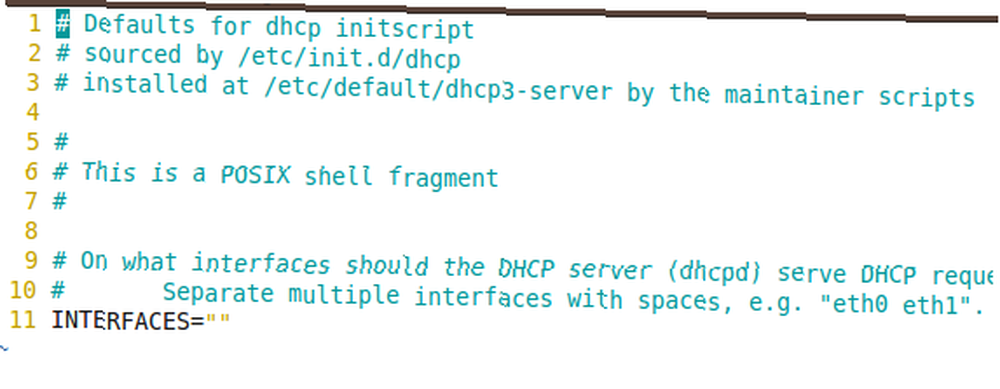
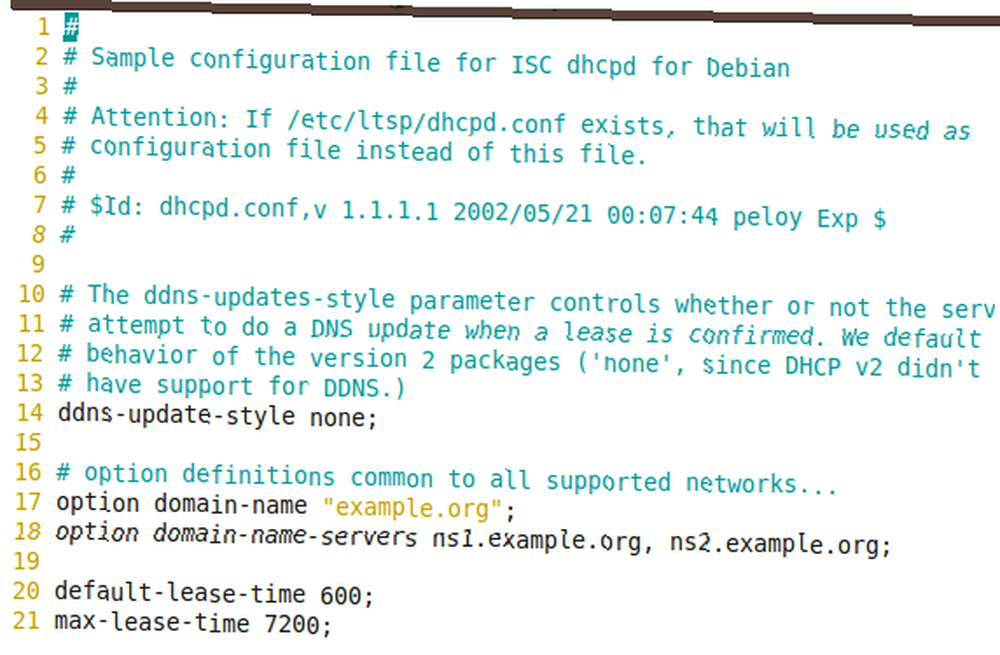
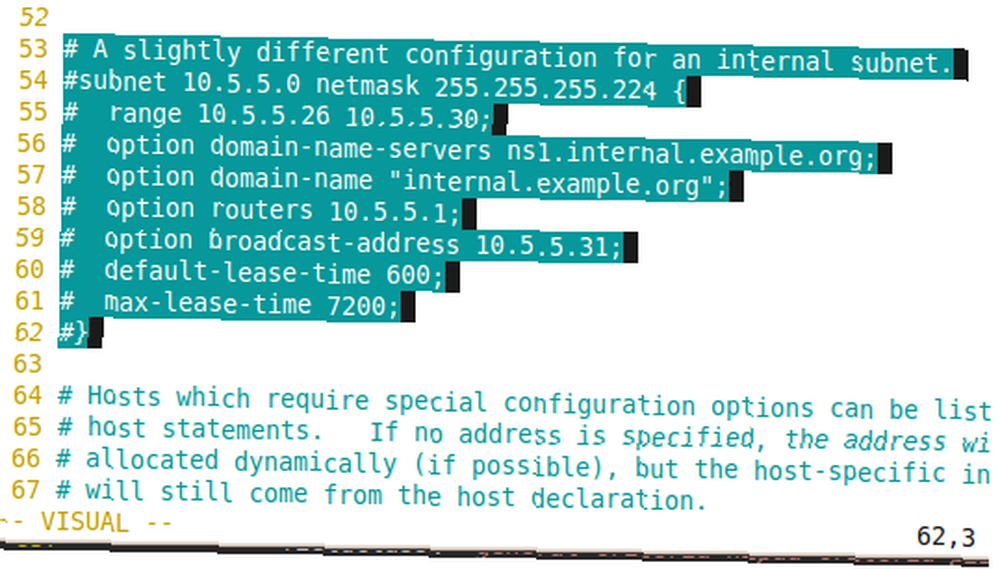
sous-réseau 10.5.5.0 masque de réseau 255.255.255.224 - Spécifie le sous-réseau auquel appartiendront tous les hôtes. Par exemple, si vous souhaitez affecter des adresses IP à partir du sous-réseau 192.168.0.0 avec un masque de 255.255.255.0, vous modifierez la ligne en sous-réseau 192.168.0.0 masque de réseau 255.255.255.0
plage 10.5.5.26 10.5.5.30 spécifie une plage d'adresses IP dans le sous-réseau qui sera attribué à toute machine demandant une adresse. Dans notre cas, nous pouvons le remplacer par un plage 192.168.0.10 192.168.0.50
Les autres lignes servent à configurer des paramètres facultatifs tels que l'adresse du routeur, les serveurs DNS, etc. Vous pouvez les spécifier ici pour remplacer ceux par défaut que vous avez fournis au début du fichier..
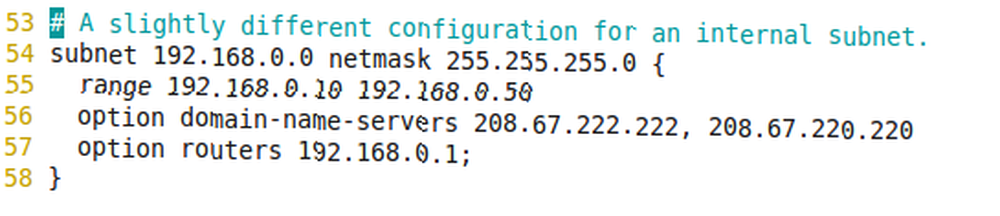
Avec un peu de configuration, le serveur DHCP est prêt à fonctionner. Il ne vous reste plus qu'à démarrer le serveur et à configurer les clients pour qu'ils demandent une adresse IP via DHCP à partir de ce serveur que vous avez configuré. En option, vous pouvez également utiliser Webmin pour configurer votre serveur DHCP à l'aide d'un navigateur Web. Si vous avez un routeur, il peut effectuer la plupart des tâches que vous souhaitez effectuer avec un serveur DHCP. Dans ce cas, vous pouvez accéder au panneau de configuration du routeur pour spécifier des fonctions telles que la manière dont les adresses IP sont attribuées, les serveurs DNS, etc..
Avez-vous déjà configuré un serveur DHCP pour votre réseau domestique? Ou utilisez-vous des adresses IP statiques? N'hésitez pas à contribuer vos conseils dans la section commentaires.











